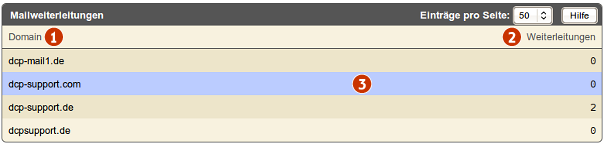E-Mail Weiterleitungen: Unterschied zwischen den Versionen
Mme (Diskussion | Beiträge) (Die Seite wurde neu angelegt: „DO-E-Mail category:Domains {{Entwurf}}“) |
Mme (Diskussion | Beiträge) |
||
| Zeile 1: | Zeile 1: | ||
[[DO-E-Mail]] [[category:Domains]] {{Entwurf}} | [[DO-E-Mail]] [[category:Domains]] {{Entwurf}} | ||
| + | |||
| + | ===Mailweiterleitungen allgemein === | ||
| + | |||
| + | In den Mailweiterleitungen können Sie einfach die eingestellten Weiterleitungen Ihrer E-Mailaccounts für die Domains Ihres Webhosting Accounts einsehen. | ||
| + | |||
| + | <span id="2"></span> | ||
| + | ===Die Anzeige Ihrer E-Mail Domains === | ||
| + | |||
| + | [[File:support2_mailfunktionen_mailweiterleitungen_domainuebersicht.png]] | ||
| + | # In der ersten Spalte werden Ihre Domains aufgeführt, für die Sie E-Mailaccounts und Weiterleitungen anlegen können. | ||
| + | # Hier wird Ihnen die Anzahl der angelegten Weiterleitungen angezeigt. Es werden auch die Konten gezählt, die sowohl lokal zugestellt, als auch weitergeleitet werden. | ||
| + | # Wenn Sie mit der Maus über die Liste gehen, verfärbt sich die Zeile des jeweiligen Eintrages, über dem Sie sich mit dem Mauszeiger befinden, blau. Sie können auf einen Eintrag klicken, um in den "Bearbeiten"-Modus zu gelangen, so dass Sie die Liste der als Weiterleitungen angelegten E-Mail Accounts und deren Ziele angezeigt bekommen. | ||
| + | |||
| + | <span id="3"></span> | ||
| + | ===Übersicht der konfigurierten Mailweiterleitungen === | ||
| + | |||
| + | [[File:support2_mailfunktionen_mailweiterleitungen_accountuebersicht.png]] | ||
| + | # Hier wird Ihnen angezeigt, für welche Domain Sie sich gerade die Weiterleitungen anzeigen lassen. | ||
| + | # Der Accountname wird Ihnen hier angezeigt. Der Accountname zusammen mit dem @-Zeichen und dem Domainnamen ergeben die E-Mail Adresse des Accounts. In diesem Beispiel ergibt z.B. der Accountname in der ersten Zeile, "info", zusammen mit dem @-Zeichen und dem Domainnamen ( siehe Punkt 1) die E-Mail Adresse info@dcp-support.de. | ||
| + | # Hier wird die Ziel E-Mail Adresse der Mailweiterleitung angezeigt. | ||
| + | # Wenn Sie mit der Maus über die Liste gehen, verfärbt sich die Zeile des jeweiligen Eintrages, über dem Sie sich mit dem Mauszeiger befinden, blau. Sie können auf einen Eintrag klicken, um in den "Bearbeiten"-Modus zu gelangen, so dass Sie Einstellungen eines E-Mail Accounts bearbeiten können. Weiteres zum "Bearbeiten"-Modues finden Sie [https://www.artfiles.de/support2/webhosting/dcp/e-mail/konten/#5 hier]. | ||
Version vom 28. Januar 2019, 11:15 Uhr
Mailweiterleitungen allgemein
In den Mailweiterleitungen können Sie einfach die eingestellten Weiterleitungen Ihrer E-Mailaccounts für die Domains Ihres Webhosting Accounts einsehen.
Die Anzeige Ihrer E-Mail Domains
- In der ersten Spalte werden Ihre Domains aufgeführt, für die Sie E-Mailaccounts und Weiterleitungen anlegen können.
- Hier wird Ihnen die Anzahl der angelegten Weiterleitungen angezeigt. Es werden auch die Konten gezählt, die sowohl lokal zugestellt, als auch weitergeleitet werden.
- Wenn Sie mit der Maus über die Liste gehen, verfärbt sich die Zeile des jeweiligen Eintrages, über dem Sie sich mit dem Mauszeiger befinden, blau. Sie können auf einen Eintrag klicken, um in den "Bearbeiten"-Modus zu gelangen, so dass Sie die Liste der als Weiterleitungen angelegten E-Mail Accounts und deren Ziele angezeigt bekommen.
Übersicht der konfigurierten Mailweiterleitungen
- Hier wird Ihnen angezeigt, für welche Domain Sie sich gerade die Weiterleitungen anzeigen lassen.
- Der Accountname wird Ihnen hier angezeigt. Der Accountname zusammen mit dem @-Zeichen und dem Domainnamen ergeben die E-Mail Adresse des Accounts. In diesem Beispiel ergibt z.B. der Accountname in der ersten Zeile, "info", zusammen mit dem @-Zeichen und dem Domainnamen ( siehe Punkt 1) die E-Mail Adresse info@dcp-support.de.
- Hier wird die Ziel E-Mail Adresse der Mailweiterleitung angezeigt.
- Wenn Sie mit der Maus über die Liste gehen, verfärbt sich die Zeile des jeweiligen Eintrages, über dem Sie sich mit dem Mauszeiger befinden, blau. Sie können auf einen Eintrag klicken, um in den "Bearbeiten"-Modus zu gelangen, so dass Sie Einstellungen eines E-Mail Accounts bearbeiten können. Weiteres zum "Bearbeiten"-Modues finden Sie hier.